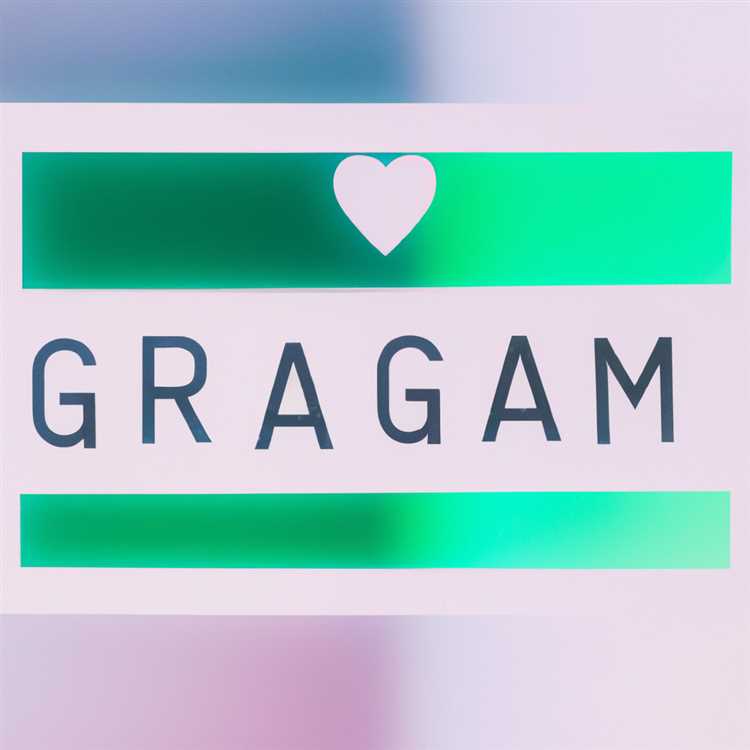Sei un utente Excel che desidera sapere come spostare o copiare facilmente fogli di lavoro o dati all'interno della stessa cartella di lavoro? O forse vuoi imparare a spostare o copiare i dati da una cartella di lavoro all'altra? Bene, sei fortunato! In questo tutorial, ti mostreremo passo dopo passo come spostare o copiare facilmente i fogli di lavoro o i dati in Excel.
Quando lavori con Excel, puoi spesso trovarti in situazioni in cui è necessario spostare o duplicare fogli di lavoro o dati. Ad esempio, supponiamo che tu abbia una cartella di lavoro con più fogli di lavoro e desideri riorganizzare il loro ordine, oppure hai un foglio di lavoro o dati specifici che si desidera copiare in una nuova cartella di lavoro. In ogni caso, Excel fornisce diversi modi per aiutarti a realizzare questo compito.
Uno dei modi più semplici per spostare o copiare fogli di lavoro o dati è utilizzando il metodo di trascinamento. Basta selezionare il foglio di lavoro o i dati che si desidera spostare o copiare, fare clic e tenere premuto il pulsante del mouse, quindi trascinarlo nella posizione desiderata. Il foglio di lavoro o i dati verrà spostato o copiato nella sua nuova posizione. Questo metodo funziona sia nella stessa cartella di lavoro che tra diverse cartelle di lavoro.
Un altro metodo è quello di utilizzare i comandi tagli e incolla o incolla e incollano. Per tagliare o copiare un foglio di lavoro o dati, selezionarlo e premere Ctrl+C per copiare o Ctrl+X per tagliare. Quindi, navigare nella posizione desiderata e premere Ctrl+V per incollare. Questo metodo è particolarmente utile quando si desidera spostare o copiare i dati su diverse cartelle di lavoro.
Excel fornisce anche una funzione integrata chiamata spostamento o foglio di copia, che consente di duplicare un foglio di lavoro all'interno della stessa cartella di lavoro o di spostarlo in una cartella di lavoro diversa. Per accedere a questa funzione, fare clic con il pulsante destro del mouse nella scheda Foglio di lavoro, scegliere Sposta o copia dal menu di contesto, seleziona la cartella di lavoro di destinazione e fai clic su OK. Questo metodo consente anche di creare una copia del foglio di lavoro con o senza i dati.
Oltre a questi metodi, ci sono tecniche più avanzate che è possibile utilizzare per spostare o copiare fogli di lavoro o dati in Excel. Ad esempio, è possibile utilizzare il codice Visual Basic per le applicazioni (VBA) per automatizzare l'attività oppure è possibile utilizzare strumenti esterni o componenti aggiuntivi che forniscono funzionalità aggiuntive. Tuttavia, questi metodi richiedono alcune capacità di programmazione o conoscenza di strumenti specifici.
In conclusione, sapere come spostare o copiare fogli di lavoro o dati di fogli di lavoro in Excel è una competenza preziosa che può farti risparmiare tempo e fatica quando lavori con fogli di calcolo grandi o complessi. Seguendo i passaggi e i suggerimenti forniti in questo tutorial, puoi facilmente riorganizzare i tuoi fogli di lavoro, duplicare i tuoi dati e condividere le tue informazioni con colleghi o amici. Quindi vai avanti e provalo!
Come spostare i fogli di lavoro

Lo spostamento di fogli di lavoro all'interno di una cartella di lavoro di Excel è un'attività comune che ogni utente di Excel deve conoscere. Sia che tu voglia riorganizzare l'ordine dei tuoi fogli di lavoro o copiarli in una cartella di lavoro diversa, Excel offre diversi modi per raggiungere questo obiettivo. In questo tutorial risponderemo alla domanda "Come posso spostare i fogli di lavoro in Excel?"e fornirti suggerimenti e trucchi per aiutarti a lavorare in modo più efficiente.
Spostare i fogli di lavoro trascinandoli
Uno dei modi più rapidi e semplici per spostare i fogli di lavoro è semplicemente trascinarli nella posizione desiderata all'interno della cartella di lavoro. Ecco come puoi farlo:
- Apri la cartella di lavoro che contiene i fogli di lavoro che desideri spostare.
- Fai clic sulla scheda del foglio di lavoro che desideri spostare e tieni premuto il pulsante sinistro del mouse.
- Trascina la scheda del foglio di lavoro nella nuova posizione all'interno della cartella di lavoro. Mentre trascini, vedrai un'anteprima della nuova posizione del foglio di lavoro.
- Rilascia il pulsante del mouse per rilasciare il foglio di lavoro nella nuova posizione.
Trascinando la scheda del foglio di lavoro, puoi facilmente modificare l'ordine dei fogli di lavoro o spostarli in una posizione diversa all'interno della cartella di lavoro.
Spostamento dei fogli di lavoro tramite il menu contestuale
Se preferisci utilizzare l'interfaccia di Excel anziché trascinare, puoi anche spostare i fogli di lavoro utilizzando il menu di scelta rapida. Ecco come puoi farlo:
- Fai clic con il pulsante destro del mouse sulla scheda del foglio di lavoro che desideri spostare.
- Nel menu di scelta rapida, passa con il mouse sull'opzione "Sposta o copia...".
- Nella finestra di dialogo "Sposta o copia", scegli la cartella di lavoro in cui desideri spostare il foglio di lavoro.
- Scegli la posizione all'interno della cartella di lavoro in cui desideri posizionare il foglio di lavoro.
- Fare clic sul pulsante "OK" per spostare il foglio di lavoro.
Questo metodo consente di specificare la posizione esatta all'interno della cartella di lavoro in cui si desidera spostare il foglio di lavoro, rendendolo ideale per movimenti più precisi.
Copiare fogli di lavoro durante lo spostamento
Se desideri duplicare un foglio di lavoro mentre lo sposti in una posizione diversa, puoi utilizzare la finestra di dialogo "Sposta o copia" per eseguire entrambe le attività. Ecco come:
- Seguire i passaggi indicati nella sezione precedente per aprire la finestra di dialogo "Sposta o copia".
- Seleziona la cartella di lavoro in cui si desidera spostare il foglio di lavoro e scegliere la posizione desiderata.
- Controlla l'opzione "Crea una copia".
- Fare clic sul pulsante "OK" per spostare il foglio di lavoro e creare una copia nella posizione specificata.
Ciò consente di duplicare rapidamente e facilmente i fogli di lavoro all'interno di una cartella di lavoro utilizzando la finestra di dialogo "Sposta o copia".
Suggerimenti aggiuntivi
Ecco alcuni suggerimenti aggiuntivi per aiutarti a lavorare in modo più efficace quando si sposta i fogli di lavoro:
- È possibile spostare più fogli di lavoro contemporaneamente selezionando più schede e trascinandole insieme.
- Puoi spostare un foglio di lavoro da una cartella di lavoro all'altra utilizzando gli stessi metodi di trascinamento o fare clic con il tasto destro.
- Se si desidera rimuovere un foglio di lavoro da una cartella di lavoro, fai semplicemente clic con il pulsante destro del mouse sulla scheda Foglio di lavoro e seleziona "Elimina" dal menu.
- Quando si spostano o si coprono fogli di lavoro, tieni presente che qualsiasi formula o formattazione che le celle di riferimento su altri fogli di lavoro potrebbero non funzionare correttamente nella nuova posizione. Controlla e aggiorna eventuali formule o formattazione, se necessario.
Ora che sai come spostare i fogli di lavoro in Excel, puoi facilmente riorganizzare l'ordine del foglio di lavoro, duplicare fogli di lavoro o spostarli in una cartella di lavoro diversa. Utilizzando questi metodi e suggerimenti, puoi lavorare in modo più efficiente e risparmiare tempo.
Come copiare i fogli di lavoro

La copia dei fogli di lavoro in Excel è un compito comune che può essere utile in molti scenari diversi. Sia che tu stia creando un foglio duplicato con informazioni simili o spostando dati da un foglio all'altro, ci sono diversi modi per farlo in Excel.
Un modo per copiare un foglio di lavoro è utilizzando il metodo di trascinamento. Innanzitutto, apri sia il foglio di lavoro di origine che il foglio di lavoro di destinazione nella stessa cartella di lavoro di Excel. Quindi, vai al foglio di lavoro di origine, fai clic sulla scheda del foglio di lavoro e trascinalo nella posizione desiderata all'interno della cartella di lavoro. È inoltre possibile utilizzare le scorciatoie CTRL+C e CTRL+V per copiare e incollare il foglio di lavoro.
Un altro modo per copiare un foglio di lavoro è utilizzando l'opzione Move o Copy nell'interfaccia di Excel. Fare clic con il tasto destro della scheda Foglio di lavoro, selezionare "Sposta o copia" e verrà visualizzata una nuova finestra. Nella finestra, scegli la cartella di lavoro in cui si desidera copiare il foglio di lavoro e selezionare l'opzione "Crea una copia". Premere OK e il foglio di lavoro verrà copiato nella cartella di lavoro specificata.
Se desideri copiare solo il contenuto di un foglio di lavoro, puoi selezionare l'intervallo di celle o l'intero foglio, premere Ctrl+C, passare al foglio di lavoro di destinazione e premere Ctrl+V per incollare i dati copiati. Questo metodo è utile se devi solo copiare e incollare i valori e non la formattazione o le formule.
Excel fornisce anche modelli che è possibile utilizzare per copiare fogli di lavoro. Questi modelli sono pre-progettati e possono farti risparmiare tempo e fatica durante la creazione di nuovi fogli di lavoro. È possibile accedere a questi modelli facendo clic sulla scheda File, selezionando Nuovo e quindi cercando il modello desiderato.
Per copiare fogli di lavoro tra cartelle di lavoro diverse, puoi aprire entrambe le cartelle di lavoro, selezionare il foglio di lavoro desiderato nella cartella di lavoro di origine, fare clic con il pulsante destro del mouse sulla scheda del foglio di lavoro e scegliere "Sposta o Copia". Nella nuova finestra, seleziona la cartella di lavoro di destinazione e scegli l'opzione "Crea una copia". Premere OK e il foglio di lavoro verrà copiato nella cartella di lavoro specificata.
Copiare i fogli di lavoro può essere un'abilità utile da avere in Excel. Che tu stia duplicando contenuti, trasferendo dati o creando backup, sapere come copiare fogli di lavoro può farti risparmiare tempo e fatica nelle tue attività. Seguendo i passaggi descritti in questo tutorial, sarai in grado di copiare rapidamente e facilmente fogli di lavoro in Excel.
Copia un foglio con tutti i suoi dati e la formattazione
Copiare un foglio di lavoro in Microsoft Excel può essere un'attività utile, soprattutto se è necessario duplicare il contenuto, la formattazione e i dati di un foglio specifico. Esistono diversi modi per copiare un foglio di lavoro e questo articolo ti guiderà attraverso uno dei metodi più semplici.
Utilizzando il metodo di trascinamento della selezione
Per copiare un foglio all'interno della stessa cartella di lavoro:
- Apri la cartella di lavoro che contiene il foglio che desideri copiare.
- Fare clic sulla scheda del foglio che si desidera spostare.
- Tieni premuto il tasto Ctrl (o il tasto Cmd se utilizzi un Mac) e fai clic sulla scheda del foglio. Questo selezionerà il foglio.
- Tenendo premuto il pulsante del mouse, trascina il foglio selezionato a destra delle schede dei fogli.
- Rilascia il pulsante del mouse per creare una copia del foglio nella nuova posizione.
Il foglio copiato manterrà tutti i dati, la formattazione e le impostazioni. Eventuali modifiche apportate al foglio copiato non influenzeranno il foglio originale.
Se desideri copiare un foglio in una cartella di lavoro diversa:
- Apri la cartella di lavoro che contiene il foglio che desideri copiare.
- Fare clic sulla scheda del foglio che si desidera spostare.
- Fare clic con il pulsante destro del mouse sulla scheda del foglio e selezionare Sposta o Copia dal menu contestuale per aprire la finestra di dialogo Sposta o Copia.
- Nella finestra di dialogo Sposta o copia, selezionare la cartella di lavoro in cui si desidera copiare il foglio.
- Controlla la casella accanto per creare una copia.
- Fai clic su OK per copiare il foglio sulla nuova cartella di lavoro.
Utilizzando uno di questi metodi, puoi facilmente duplicare un foglio e tutti i suoi dati e formattazione, risparmiando tempo e sforzi nella creazione di un nuovo foglio da zero.
Ora che sai come copiare un foglio, puoi gestire in modo efficiente i tuoi fogli di lavoro e condividere informazioni pertinenti tra le cartelle di lavoro. Se hai ulteriori domande, questo suggerimento può aiutarti a ottenere le risposte di cui hai bisogno per completare il tuo compito.